Отпечаток пальца – безопасный и удобный способ защиты вашего смартфона от посторонних глаз. С помощью этой функции вы сможете быстро и легко разблокировать устройство, а также использовать отпечаток пальца для аутентификации в различных приложениях.
Настройка отпечатка пальца на Huawei P Smart Z не займет у вас много времени и не представляет сложностей. Для начала, откройте меню настроек вашего смартфона, где найдите и выберите раздел безопасности. В этом разделе вы найдете пункт "Отпечаток пальца".
После того, как вы выбрали пункт "Отпечаток пальца", вам необходимо будет создать пароль для разблокировки вашего устройства. Это необходимо для того, чтобы при возникновении проблем с отпечатком пальца, вы могли бы разблокировать смартфон с помощью пароля.
Далее следуйте инструкциям на экране: поместите палец на сканер отпечатка пальца на задней панели смартфона и удерживайте его до тех пор, пока процесс сканирования не завершится. При этом важно сдвигать и нажимать на сканер так, чтобы он зафиксировал весь отпечаток пальца. Повторите эту операцию несколько раз для создания более точного и надежного отпечатка пальца.
После завершения процесса сканирования вы можете назвать созданный отпечаток пальца, чтобы было проще его отличить от других, если вы планируете добавить еще отпечатки пальцев в будущем. После этого вы сможете использовать отпечаток пальца для разблокировки вашего смартфона, а также для аутентификации в различных приложениях.
Как настроить отпечаток пальца на смартфоне Huawei P Smart Z
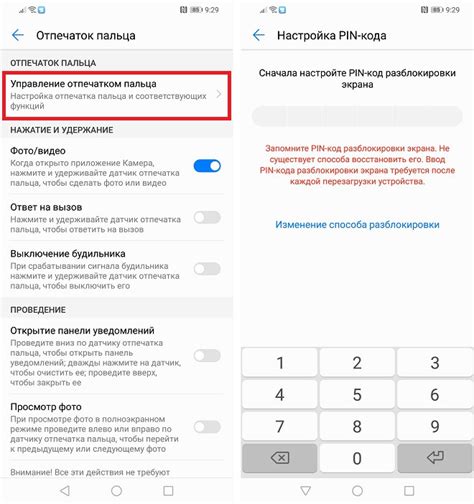
Смартфоны Huawei P Smart Z оснащены удобной функцией сканера отпечатка пальца, которая позволяет вам защитить ваше устройство и разблокировать его за считанные секунды. Настройка отпечатка пальца на Huawei P Smart Z очень проста и занимает всего несколько шагов.
Шаг 1: Откройте настройки
Перейдите в раздел "Настройки" на вашем смартфоне Huawei P Smart Z. Это можно сделать с помощью значка шестеренки, который находится на главном экране или в панели быстрого доступа.
Шаг 2: Перейдите в раздел "Безопасность и конфиденциальность"
Прокрутите вниз и выберите пункт "Безопасность и конфиденциальность" в списке доступных опций.
Шаг 3: Выберите "Сканер отпечатка пальца"
В разделе "Безопасность и конфиденциальности" найдите опцию "Сканер отпечатка пальца" и нажмите на нее.
Шаг 4: Добавьте новый отпечаток пальца
Вам понадобится зарегистрировать новый отпечаток пальца, чтобы использовать его для разблокировки вашего смартфона. Нажмите на "Добавить отпечаток пальца", чтобы начать процесс.
Шаг 5: Установите отпечаток пальца
Вам будет предложено прикоснуться пальцем к сканеру отпечатков пальцев на задней стороне устройства. Установите палец в нужное положение и прикоснитесь к сканеру до его полного захвата.
Шаг 6: Повторите процесс
Для улучшения точности и надежности разблокировки повторите процесс установки отпечатка пальца несколько раз. Следуйте инструкциям на экране и установите отпечаток пальца, пока не будет предложено сохранить настройки.
Шаг 7: Завершите настройку
После завершения процесса установки отпечатка пальца нажмите "Готово" или аналогичную кнопку на экране, чтобы сохранить настройки. Теперь вы можете использовать свой отпечаток пальца для разблокировки вашего смартфона Huawei P Smart Z.
Не забудьте включить функцию отпечатка пальца в настройках блокировки экрана, чтобы использовать ее для разблокировки вашего устройства.
| Шаги | Описание |
|---|---|
| 1 | Откройте настройки |
| 2 | Перейдите в раздел "Безопасность и конфиденциальность" |
| 3 | Выберите "Сканер отпечатка пальца" |
| 4 | Добавьте новый отпечаток пальца |
| 5 | Установите отпечаток пальца |
| 6 | Повторите процесс |
| 7 | Завершите настройку |
Шаг 1: Откройте меню настроек

Прежде чем настроить отпечаток пальца на вашем устройстве Huawei P Smart Z, вам необходимо открыть меню настроек. Для этого воспользуйтесь значком "Настройки", который обычно находится на главном экране или в панели уведомлений.
Вы можете также свайпнуть вниз по экрану и нажать на значок "Настройки" в правом верхнем углу экрана. Это откроет меню настроек вашего устройства Huawei P Smart Z.
После открытия меню настроек вы готовы приступить к настройке отпечатка пальца.
Шаг 2: Найдите раздел "Безопасность и конфиденциальность"
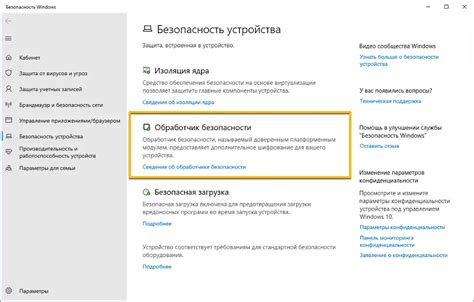
После разблокировки вашего устройства Huawei P Smart Z, откройте приложение "Настройки". Это обычно изображение шестеренки или шестеренки с дополнительной иконкой "Настройки".
Прокрутите вниз по списку настроек и найдите раздел "Безопасность и конфиденциальность". Он может иметь разные названия, в зависимости от версии операционной системы Huawei EMUI. Если вы не можете найти этот раздел, попробуйте воспользоваться функцией поиска в настройках, чтобы быстро найти нужное место.
Как только вы найдете раздел "Безопасность и конфиденциальность", нажмите на него, чтобы открыть его. Здесь вы найдете различные параметры и функции, связанные с безопасностью вашего устройства.
Продолжайте чтение, чтобы узнать, как настроить отпечаток пальца на Huawei P Smart Z.
Шаг 3: Выберите "Отпечаток пальца"
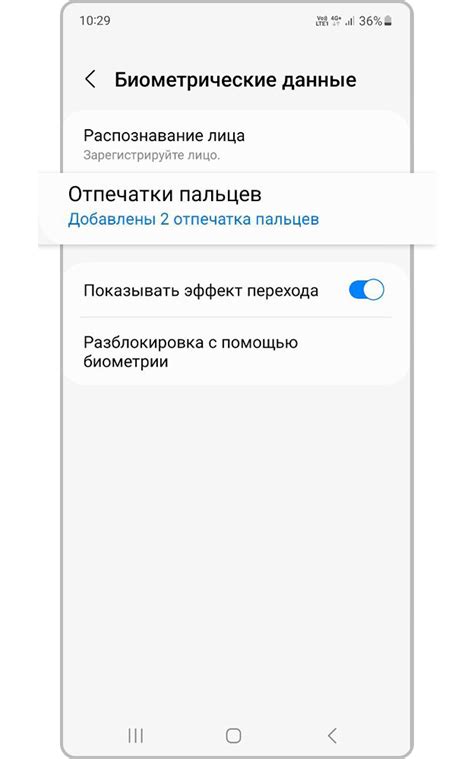
После того как вы открыли "Настройки" вашего устройства Huawei P Smart Z, проскролльте вниз и найдите раздел "Безопасность и конфиденциальность". Нажмите на него, чтобы открыть дополнительные настройки.
Внутри раздела "Безопасность и конфиденциальность" найдите и выберите "Отпечаток пальца".
Нажмите на "Отпечаток пальца", чтобы запустить процесс настройки отпечатка пальца.
Вам может потребоваться ввести ваш пин-код или пароль для подтверждения вашей личности.
После этого вы будете перенаправлены на страницу, где вы сможете добавить новый отпечаток пальца или настроить уже существующий.
Выберите "Добавить отпечаток пальца" или "Настроить отпечаток пальца", в зависимости от того, хотите вы добавить новый отпечаток или настроить уже существующий.
Выполняйте инструкции на экране, чтобы сохранить ваш отпечаток пальца на устройстве Huawei P Smart Z.
Подведите палец к сканеру отпечатка пальца на задней панели устройства и удерживайте его там, пока процесс сканирования не завершится.
Повторите этот процесс несколько раз, чтобы ваш отпечаток пальца был сохранен точно и надежно.
После завершения процесса настройки отпечатка пальца ваш Huawei P Smart Z будет готов к использованию этой функции для разблокировки устройства и авторизации в различных приложениях.
Шаг 4: Добавьте и настройте отпечаток пальца
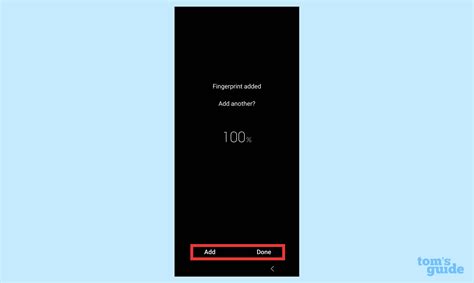
1. Чтобы настроить отпечаток пальца на Huawei P Smart Z, откройте «Настройки» на вашем устройстве.
2. Пролистайте вниз и нажмите на «Защита конфиденциальности».
3. В разделе «Отпечатки пальцев» выберите «Добавить отпечаток пальца».
4. Если на вас уже настроен блокировщик экрана, вам потребуется ввести свой PIN-код, пароль или шаблон. Сделайте это, чтобы продолжить.
5. Устройство попросит вас поставить палец на датчик отпечатков пальцев на экране. Придерживайтесь указаний на экране и следуйте виртуальной линии, чтобы устройство смогло зафиксировать ваш отпечаток.
6. Поставьте палец на датчик и поднимайте его, пока ваш отпечаток полностью не будет зарегистрирован.
7. Повторите шаги 5 и 6 для других пальцев, которые вы хотите добавить.
8. Когда вы закончите добавлять отпечатки пальцев, нажмите на «Готово».
9. Теперь ваш отпечаток пальца настроен на Huawei P Smart Z, и вы можете использовать его для разблокировки устройства или для авторизации в различных приложениях и сервисах.